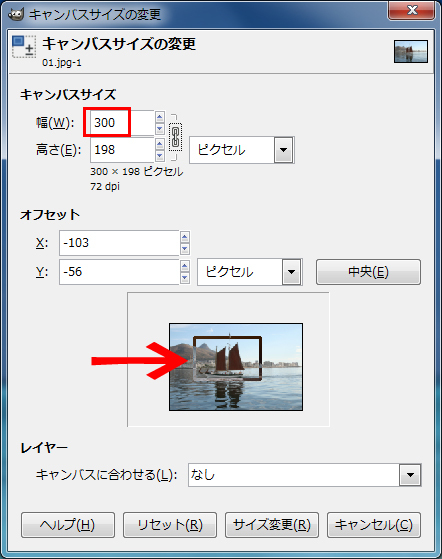hikaku-server

GIMPでの画像の拡大・縮小方法とキャンバスサイズの変更方法
画像加工フリーソフト GIMPで画像の拡大・縮小とキャンバスサイズの変更
画像の拡大・縮小を行う方法
GIMPを起動した後、画像をキャンバス(ウィンドウ)へドロップします。
メニューバーの「画像」から「画像の拡大・縮小」をクリックします。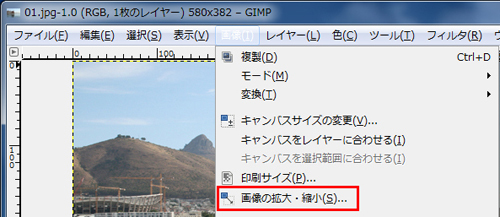
幅か高さのどちらかを変更します。
※鎖のマークが繋がった形であれば幅か高さのどちらを変更し
「拡大縮小」ボタンをクリックします。
すると自動的に高さ・幅が連携して拡大縮小が実行されます。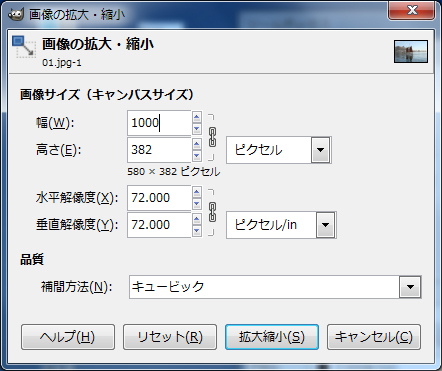
キャンバスサイズの変更方法
画像の拡大縮小ではなく、キャンバスサイズの変更を行う場合は
メニューバーの「画像」から「キャンバスサイズの変更」をクリックします。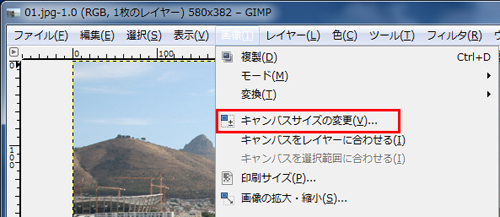
幅か高さを変更した後、「tab」キーを押します。
すると、矢印で示した場所に黒枠が出来るかと思います。
それが新たなキャンバスとなります。
適宜画像を移動させ、位置が決まれば「サイズ変更」をクリックします。